
Karamihan sa mga modernong gumagamit ay hindi lamang isang personal na computer, kundi pati na rin ang mga mobile device na ginagamit bilang mga larawan ng bulsa at mga camcorder, mga tool para sa pagtatrabaho sa mga imahe at mga dokumento, pati na rin ang mga manlalaro ng musika. Upang makapaglipat ng mga file mula sa isang portable na aparato sa isang PC, kailangan mong malaman kung paano ikonekta ang dalawang device na ito. Dalhin ito at pag-usapan ang artikulong ito.
Paano Ikonekta ang Mobile Device sa PC.
May tatlong wired, gamit ang USB cable, at wireless - Wi-Fi at Bluetooth gamit ang telepono o tablet. Lahat sila ay may sariling mga pakinabang at disadvantages. Susunod, susuriin namin ang lahat ng mga pagpipilian nang mas detalyado.Paraan 1: USB Cable.
Ang pinakamadaling paraan upang ikonekta ang dalawang device ay ang karaniwang cable na may Micro-USB connector sa isang dulo at karaniwang USB sa kabilang. Imposibleng malito ang mga konektor - ang unang nag-uugnay sa telepono, at ang pangalawa sa computer. Kaya, isaalang-alang kung paano mukhang isang computer ang isang computer sa pamamagitan ng USB.

Pagkatapos ng pagkonekta sa PC, dapat tukuyin ng bagong device, na magpapahiwatig ng isang espesyal na signal at ang pop-up na pahiwatig sa taskbar. Ang aparato ay lilitaw sa folder na "Computer", at posible na magtrabaho kasama ito, tulad ng isang maginoo na naaalis na carrier.
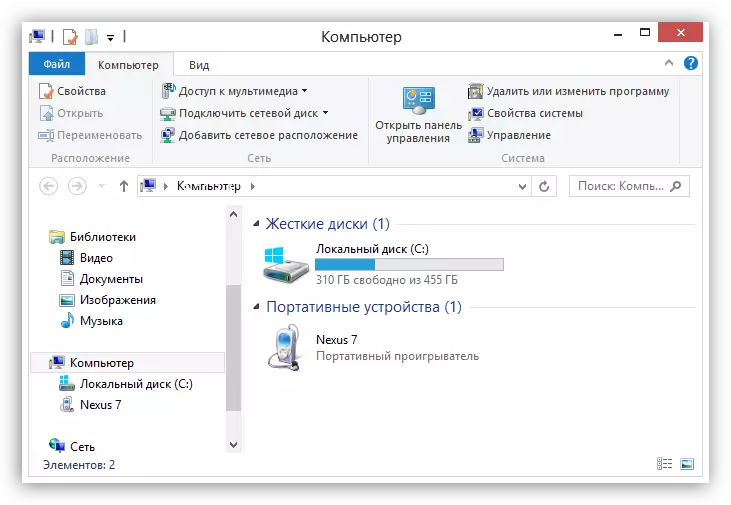
Minus tulad ng isang koneksyon ay isang matigas "umiiral" smartphone sa PC. Gayunpaman, ang lahat ay depende sa haba ng cable. Sa karamihan ng mga kaso, ito ay sapat na maikling, na dictated sa pamamagitan ng posibleng pagkawala ng koneksyon at data kapag nagpapadala sa pamamagitan ng masyadong mahaba wire.
Ang mga pakinabang ng USB ay nasa mataas na katatagan, na nagbibigay-daan sa iyo upang magpadala ng malaking halaga ng impormasyon, ang pagkakaroon ng access sa pinagsamang memorya ng mobile device, pati na rin ang posibilidad ng paggamit ng konektadong aparato bilang isang webcam o modem.
Para sa normal na operasyon, ang mga aparato ay karaniwang hindi kailangang magsagawa ng anumang karagdagang mga pagkilos sa anyo ng pag-install ng mga driver. Sa ilang mga kaso, sa telepono o tablet, ito ay kinakailangan upang pilitin ang koneksyon na sapilitang
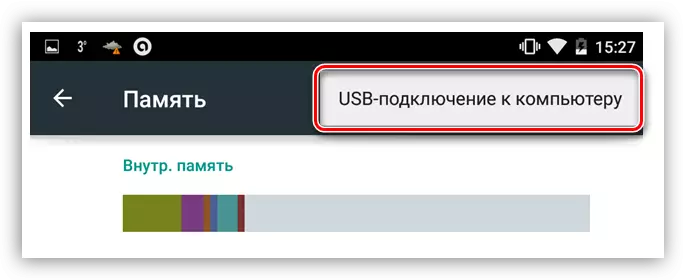
At piliin din kung aling kalidad ang gagamitin nito.
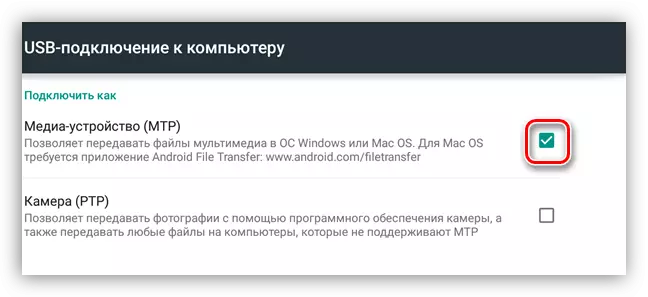
Pagkatapos nito, maaari kang magsimula sa trabaho.
Paraan 2: Wi-Fi.
Upang kumonekta sa isang mobile device sa isang PC gamit ang Wi-Fi, ang kaukulang adaptor ay kinakailangan muna sa lahat. Sa lahat ng mga laptop, naroroon na siya, ngunit medyo bihira sa mga desktop machine at lamang sa mga nangungunang motherboards, gayunpaman, may mga hiwalay na module para sa mga PC. Upang itakda ang koneksyon, ang parehong mga aparato ay dapat na konektado sa isang wireless network, na kung saan ay magbibigay-daan sa iyo upang magpadala ng data gamit ang mga lokal na IP address.
Minuses ng pagkonekta sa pamamagitan ng Wi-Fi dalawang: ang posibilidad ng isang hindi inaasahang paglabag ng komunikasyon, na maaaring sanhi ng maraming mga kadahilanan, pati na rin ang pangangailangan na mag-install ng karagdagang software. Ang kalamangan ay ang pinakamataas na kadaliang kumilos at ang kakayahang gamitin ang aparato (sa lahat ng oras na itinatag ang koneksyon) para sa layunin.
Tingnan din:
Nilutas namin ang problema sa pag-off ng Wi-Fi sa isang laptop
Paglutas ng mga problema sa Wi-Fi access point sa isang laptop
Ang mga programa para sa pagkonekta sa telepono sa PC ilang at lahat ng mga ito ay nagpapahiwatig ng pag-install at kasunod na remote na kontrol ng device sa pamamagitan ng browser. Sa ibaba ay nagbibigay kami ng ilang halimbawa.
- FTP server. Ang mga application na may ganitong pangalan sa Play Market ay medyo marami, ipasok lamang ang nararapat na kahilingan sa paghahanap.
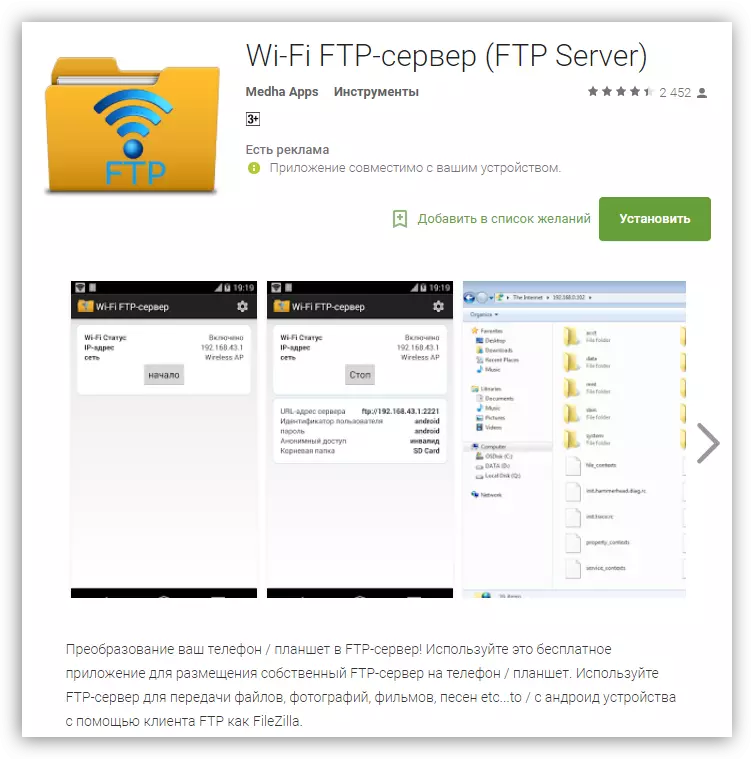
- AirDroid, TeamViewer, WiFi file transfer, explorer ng aking telepono at katulad sa kanila. Pinapayagan ka ng mga programang ito na kontrolin ang mga setting ng telepono o tablet - baguhin ang mga setting, makatanggap ng impormasyon, magpadala ng mga file.
Magbasa nang higit pa:
Remote Android.
Paano i-synchronize ang Android sa isang computer
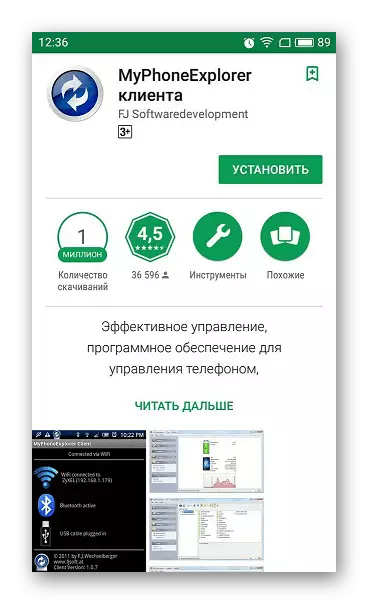
Paraan 3: Bluetooth
Ang paraan ng koneksyon na ito ay kapaki-pakinabang kung walang USB cable, at walang posibilidad na kumonekta sa wireless network. Ang sitwasyon na may mga adapter ng Bluetooth ay kapareho ng Wi-Fi: Ang angkop na module ay dapat na naroroon sa isang computer o laptop. Ang pagkonekta sa telepono sa pamamagitan ng Bluetooth ay isinasagawa ng karaniwang paraan na inilarawan sa mga artikulo na magagamit sa mga link sa ibaba. Pagkatapos magsagawa ng lahat ng mga pagkilos, ang aparato ay lilitaw sa "computer" na folder at magiging handa na magtrabaho.Magbasa nang higit pa:
Ikonekta ang mga wireless na headphone sa isang computer
Ikonekta ang mga wireless na haligi sa isang laptop
IOS connection.
Sa kasabay ng mga aparatong "mansanas" na may isang computer ay walang espesyal. Gumagana rin ang lahat ng mga pamamaraan para sa kanila, ngunit para sa pag-synchronize kailangan mong i-install ang pinakabagong iTunes sa PC, na awtomatikong nag-i-install ng mga kinakailangang driver o i-update ang mga umiiral na.
Magbasa nang higit pa: Paano mag-install ng iTunes sa isang computer
Pagkatapos ng pagkonekta, hihilingin ka ng aparato tungkol sa kung posible na magtiwala sa PC na ito.

Pagkatapos ay lilitaw ang autorun window (kung hindi ito naka-disconnect sa mga setting ng Windows) na may isang panukala upang pumili ng opsyon sa paggamit, pagkatapos ay maaari mong simulan ang pagpapadala ng mga file o iba pang mga operasyon.
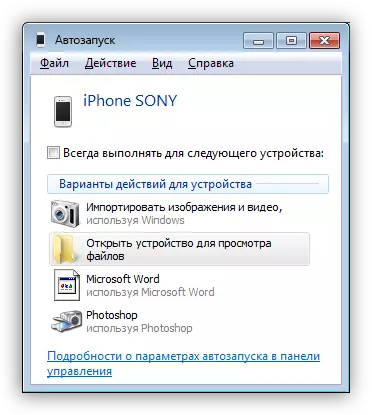
Konklusyon
Mula sa lahat ng nasa itaas, maaari mong gawin ang sumusunod na konklusyon: walang kumplikado sa telepono o tablet. Maaari kang pumili para sa iyong sarili ang pinaka-maginhawa o tanging katanggap-tanggap na paraan at gawin ang mga kinakailangang hakbang upang kumonekta sa mga aparato.
